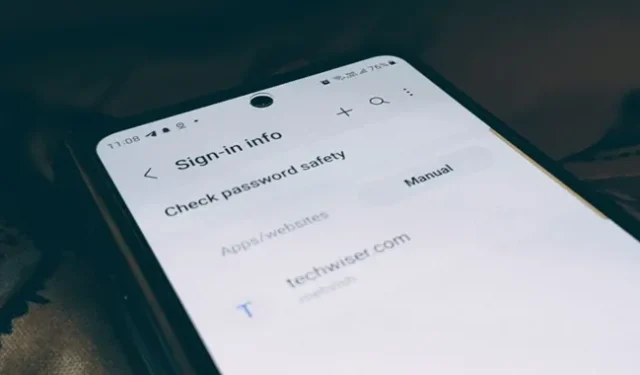
Sie fragen sich, wo Samsung Galaxy-Telefone Passwörter speichern? Die Antwort hängt von der App ab, die Sie zum Speichern des Passworts verwendet haben. Es kann ein Chrome-Browser oder ein Samsung-Internetbrowser sein.
1. Suchen Sie nach in Google Chrome gespeicherten Passwörtern
Wenn Google Chrome der Standardbrowser auf Ihrem Samsung-Telefon ist, werden Ihre Passwörter im Chrome-Browser selbst gespeichert. Um die gespeicherten Passwörter zu finden, gehen Sie folgendermaßen vor:
1. Öffnen Sie den Chrome-Browser und tippen Sie oben auf das Symbol mit den drei Punkten und anschließend auf „Einstellungen“ .
2. Tippen Sie auf „Passwort-Manager“ , um die Liste der gespeicherten Passwörter anzuzeigen.

3. Tippen Sie auf eine Website oder verwenden Sie die Suche, um die Website zu finden. Bestätigen Sie Ihre Identität mit einem Fingerabdruck oder einer PIN.
4. Drücken Sie auf das Augensymbol im Kennwortfeld, um das gespeicherte Kennwort anzuzeigen.

2. Suchen Sie nach manuell oder über den Samsung-Internetbrowser gespeicherten Passwörtern
Wenn der Samsung-Internetbrowser der Standardbrowser ist, werden Ihre Passwörter in Samsung Pass gespeichert , einem Passwortverwaltungs- und Autovervollständigungsdienst von Samsung. Befolgen Sie diese Schritte, um über die Einstellungen auf Samsung Pass zuzugreifen:
1. Öffnen Sie die Einstellungen auf Ihrem Telefon und gehen Sie zu „Sicherheit und Datenschutz“ und anschließend zu „Samsung Pass“ (oder „Weitere Sicherheitseinstellungen“ und anschließend zu „Samsung Pass“).
2. Bestätigen Sie Ihre Identität, indem Sie Ihren Fingerabdruck scannen oder einen anderen Modus verwenden. Tippen Sie unter Anmeldeinformationen auf Apps/Websites oder drücken Sie auf Manuell hinzugefügt, um die auf Ihrem Samsung Galaxy-Telefon gespeicherten Passwörter anzuzeigen.

3. Tippen Sie auf eine Website, deren Passwort Sie sehen möchten, und drücken Sie auf das Augensymbol neben dem Passwortfeld, um das Passwort anzuzeigen.

Suchen Sie in der Samsung Internet Browser-App nach Passwörtern
Öffnen Sie den Samsung Internet-Browser auf Ihrem Telefon. Tippen Sie unten auf das Symbol mit den drei Balken und wählen Sie „ Einstellungen “. Gehen Sie zu „Persönliche Browserdaten“ und tippen Sie auf „Benutzernamen und Passwörter“ , gefolgt von „Anmeldeinformationen in Samsung Pass anzeigen“ . Erfahren Sie außerdem, wie Sie gespeicherte WLAN-Passwörter auf einem Samsung Galaxy-Telefon anzeigen.
Häufig gestellte Fragen
1. Wie kann ich gespeicherte Samsung-Passwörter auf einem Windows-PC anzeigen?
Laden Sie die Samsung Pass-App auf Ihren Windows-PC mit Windows 10/11, einem TPM (Trusted Platform Module) 2.0 oder höher und einem Computer, der Windows Hello unterstützt, herunter, damit Samsung Pass funktioniert.
2. Wie lösche ich alle gespeicherten Passwörter aus Samsung Pass?
Gehen Sie zu Einstellungen > Sicherheit und Datenschutz > Samsung Pass > Apps/Website. Tippen Sie oben auf das Symbol mit den drei Punkten und wählen Sie Löschen. Aktivieren Sie oben den Auswahlkreis neben Alle und drücken Sie unten die Schaltfläche Alle löschen.
3. Wie exportiere ich Passwörter von Samsung Galaxy-Telefonen?
Samsung ermöglicht Ihnen, Passwörter zu exportieren und im lokalen Speicher Ihres Telefons zu speichern. Gehen Sie dazu zu Einstellungen > Sicherheit und Datenschutz > Samsung Pass. Tippen Sie auf das Symbol mit den drei Punkten und wählen Sie Einstellungen. Gehen Sie zu Daten auf das Telefon exportieren. Wählen Sie IDs und Passwörter und klicken Sie auf die Schaltfläche Exportieren. Nach dem Export können Sie es in andere Browser oder Passwortmanager importieren.
4. Wie füge ich Samsung Pass manuell ein Passwort hinzu?
Öffnen Sie den Samsung Pass-Bildschirm, indem Sie zu Einstellungen > Sicherheit und Datenschutz > Samsung Pass gehen. Tippen Sie auf Apps/Websites und drücken Sie oben auf das (+)-Symbol. Geben Sie den Namen der App/Website, den Benutzernamen und das Passwort in die verfügbaren Felder ein. Klicken Sie auf die Schaltfläche Speichern. Die gespeicherten Passwörter werden im Abschnitt „Manuell hinzugefügt“ angezeigt.


Schreibe einen Kommentar